Vuoi imparare a bloccare il display LCD di un UPS APC? In questo tutorial, vi mostreremo come bloccare la visualizzazione LCD di un UPS APC utilizzando l'interfaccia web.
Copyright © 2018-2021 di Techexpert.tips.
Tutti i diritti riservati. Nessuna parte di questa pubblicazione può essere riprodotta, distribuita o trasmessa in qualsiasi forma o con qualsiasi mezzo senza la previa autorizzazione scritta dell'editore.
Elenco attrezzature
Qui puoi trovare l'elenco delle attrezzature utilizzate per creare questa esercitazione.
Questo link mostrerà anche l'elenco software utilizzato per creare questa esercitazione.
Playlist UPS APC:
In questa pagina, offriamo un rapido accesso a un elenco di video relativi all'UPS APC.
Non dimenticare di iscriverti al nostro canale youtube chiamato FKIT.
APC UPS - Esercitazione correlata:
In questa pagina, offriamo un rapido accesso a un elenco di tutorial relativi a APC UPS.
UpS APC - Bloccare il display LCD
In primo luogo, abbiamo bisogno di accedere all'interfaccia web APC UPS.
Aprire il browser e immettere l'indirizzo IP dell'UPS APC.
Nella schermata di accesso, utilizzare il nome utente e la password predefiniti.
Nome utente predefinito: apc
Password predefinita: apc

Dopo un accesso riuscito, verrà inviato al dashboard UPS APC.

Nell'interfaccia web, accedere al menu Configurazione e selezionare l'opzione UPS.
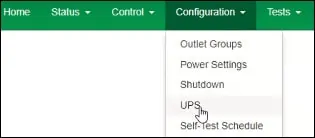
Attivare la casella di controllo Blocco del display LCD e fare clic sul pulsante Applica.
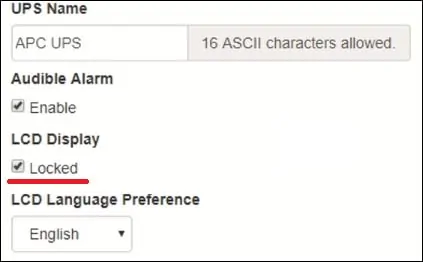
Congratulazioni! È stato bloccato il display LCD UPS APC.
